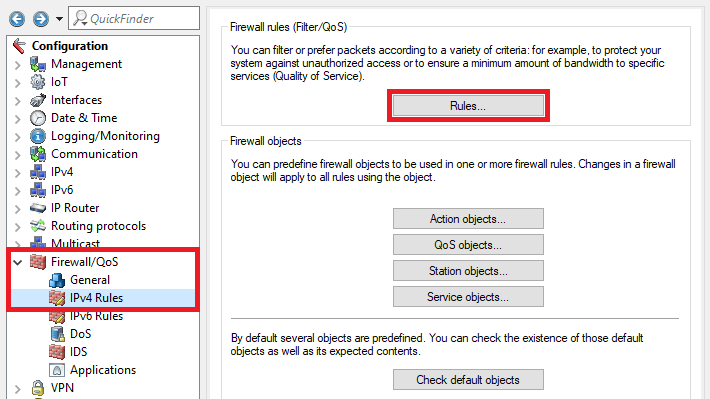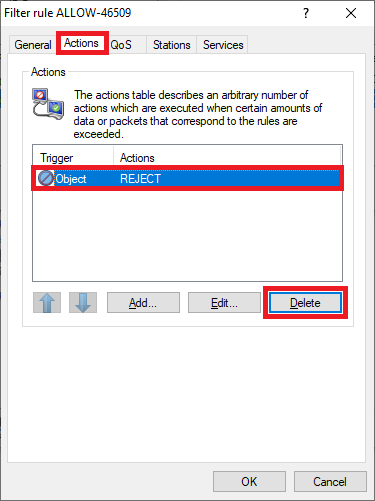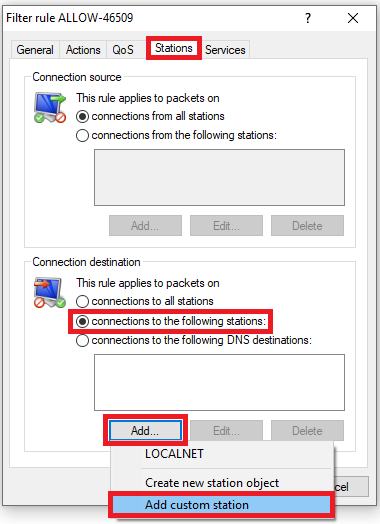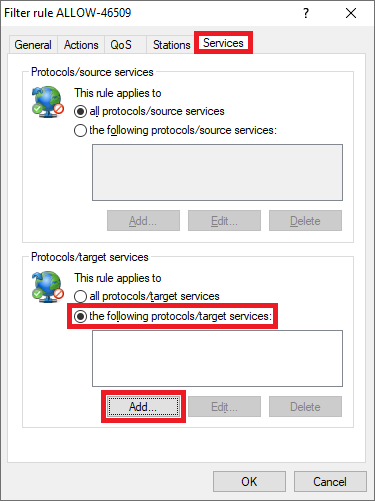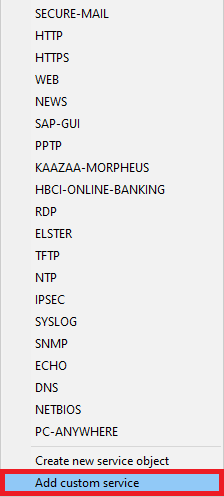...
3.1 Wechseln Sie in das Menü Firewall/QoS → IPv4 -Regeln → RegelnRules → Rules.
3.2 Erstellen Sie eine neue Firewall-Regel und vergeben einen aussagekräftigen Namen.
...
3.3 Wechseln Sie in den Reiter Aktionen Actions, markieren das Objekt REJECT und löschen dieses mit einem Klick auf Entfernen Delete.
3.4 Klicken Sie auf Hinzufügen Add und wählen das Objekt ACCEPT aus.
...
3.5 Wechseln Sie in den Reiter Stationen Stations, wählen die Option Verbindungen an folgende Stationen und connections to the following stations und klicken auf Hinzufügen → Benutzerdefinierte Station hinzufügen Add → Add custom station.
3.6 Wählen Sie die Option Eine IP-Adresse oder ein Bereich von IP-Adressen und hinterlegen bei Von IP-Adresse und Bis IP-Adresse die An IP address or range of addresses und hinterlegen bei From IP address und To IP adress die IP-Adresse des Weiterleitungsziels (in diesem Beispiel die 192.168.66.109).
...
3.7 Wechseln Sie in den Reiter Dienste Services, wählen die Option folgende Protokolle/Ziel-Dienste und klicken auf Hinzufügen → Benutzerdefinierten Dienst hinzufügen the following protocols/target services und klicken auf Add → Add custom service.
3.8 Passen Sie folgende Parameter an:
- Wählen Sie das IP -Protokoll aus protocol aus (in diesem Beispiel TCP).
- Tragen Sie den/die verwendeten Port(s) ein (in diesem Beispiel der Port 46509).
...
Info:
Bei Szenario 2 und Verwendung zweier LANCOM Router muss der Trace auf beiden Routern erstellt werden.
Mit dem LANtracer (in LANconfig) oder per Konsole können Sie einen IP-Router Trace durchführen, welcher auf die zu erreichende lokale IP-Adresse (in diesem Beispiel 192.168.66.109) und den Port (in diesem Beispiel 46509) gefiltert werden kann:
...